
طريقة جعل شريط المهام شفاف في ويندوز 10
طريقة جعل شريط المهام شفاف في ويندوز 10، واحد من أفضل أنظمة التشغيل التي أصبح يلجئ اليها الكثير من مستخدمي الحاسوب بعد ايقاف دعم ويندوز 7 هو ويندوز 10. حيث ان شكل هذا الاصدار من نظام الويندوز يعتبر أنيق وجذاب بالنسبة للعديد من مستخدمي اصدار ويندوز 10، ولكن يرغب بعضكم في الحصول على تخصيص أكثر في الواجهة الرئيسية للنظام ومن ضمنها تخصيص شريط المهام وذلك بجعله شفافاً وذا مظهر مميز، نبتعد في التميز فيه عن غيرنا من المستخدمين. ولذلك من خلال هذه المقالة سنتعرف على كيفية جعل شريط المهام شفاف في ويندوز 10 تماماً.
من أكثر الأدوات استخداماً في ويندوز 10 هو شريط المهام ، وهو الشريط السفلي في سطح المكتب والواجهة الرئيسية للنظام، حيث يمكننا من خلال هذا الشريط القيام بكافة المهام والوصول الى العديد من البرامج المثبتة في الجهاز، وغيرها العديد من المهام الأخرى المهمة في النظام. ولكن الكثير منا اعتاد على هذا الشريط بإخفائه لجزء من خلفية الشاشة، وهو في العادة كحجر الأساس في المنزل. لكن ماذا لو قلنا لكم بأن هناك طريقة من شأنها تحويل هذا الشريط من شريط غير شفاف الى شريط مهام شفاف Transparent 100% أي بحيث يظهر الجزء المخفي من خلفية الشاشة في شريط المهام.
الكثير منا سيعجبه هذا الأمر وسيلجئ الى القيام بتطبيق هذه الطريقة لجعل شريط المهام شفاف، وهذا سيجعلنا نحلق في سماء ووحي الابداع في استخدام الحاسوب غير الشكل القديم لشريط المهام الذي اعتدنا على استخدامه ورؤيته دائماً في نظام ويندوز 10.
كيفية جعل شريط المهام شفاف في ويندوز 10
هذه الطريقة التي تجعل شريط المهام شفاف في ويندوز 10 هي لربما واحدة من الخطوات التي يجهلها الكثير منكم، ولكن اذا كنت من مستخدمي ويندوز 10 وترغب في جعل شرط المهام شفاف فيكفي فقط أن تقوم باتباع الخطوات التالية والتي سنعتمد فيها على برنامج أو أداة صغيرة تقوم بهذا الأمر تدعى Classic Shell وهي أداة تعمل على تمنحك الحرية في تخصيص شكل نظام الويندوز لديك.
خطوات جعل شريط المهام شفاف في ويندوز 10
كل ما نحتاج اليه في بداية تطبيق هذه الطريقة هو تحميل أداة Classic Shell وذلك من خلال الموقع الرسمي الخاص بالأداة، حيث سنجد كلمة Download Now فنقوم بالنقر عليها ليبدأ التحميل.
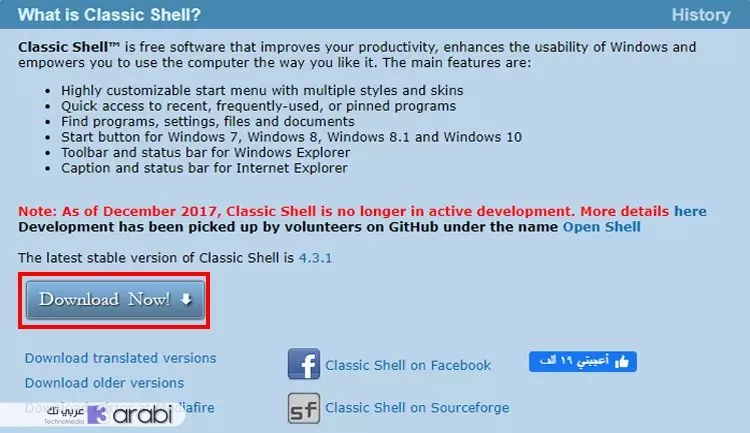
بعد تحميل الأداة على الحاسوب نقوم بتشغيل ملف التثبيت ونقوم بعملية التثبيت لتلك الأداة التي سنقوم من خلالها بجعل شريط المهام شفاف في ويندوز 10.
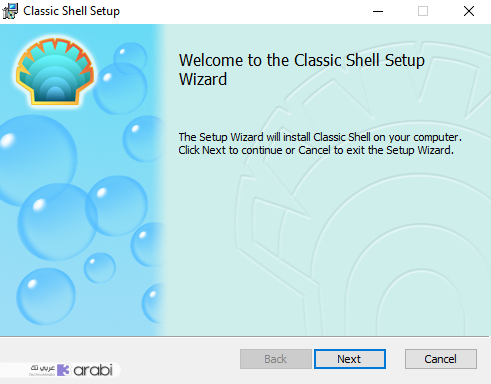
بعد تثبيت أداة Classic Shell في الحاسوب نقوم بتشغيلها ومن الوجهة الرئيسية للأداة نختار الشكل الخاص بقائمة ابدأ في الحاسوب لدينا. ونظراً لأن الأداة تم تطويرها في عهد ويندوز 7 نقوم باختيار الخيار الثاني وهو Classic with two columns وهو الشكل الذي يشبه قائمة ابدأ في ويندوز 10.
اقرأ ايضاً: كيفية حل مشكلة تجمد شريط المهام Taskbar في ويندوز 10
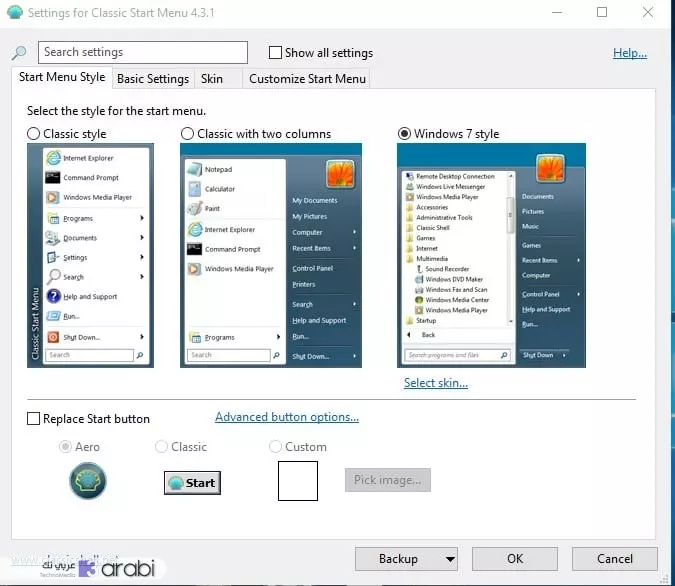
بعد تحديد شكل قائمة ابدأ في الخطوة السابقة ومن ذات الواجهة نقوم بالنقر على كلمة Show all settings وذلك من أجل اظهار كافة الاعدادات في الأداة والتي ستمكننا من جعل شريط المهام شفاف في الحاسوب.
اقرأ أيضاً: كيفية إضافة أكثر من ساعة في شريط المهام في ويندوز 10
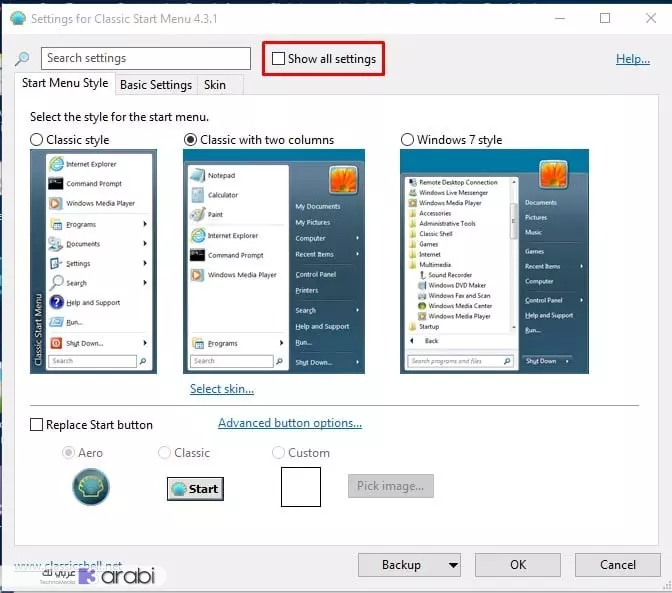
الأن ستظهر لدينا العديد من الاعدادات الخاصة بتخصيص نظام ويندوز 10 ومن نختار من بين كل تلك الاعدادات الخيار الخاص بشريط المهام وهو Taskbar.
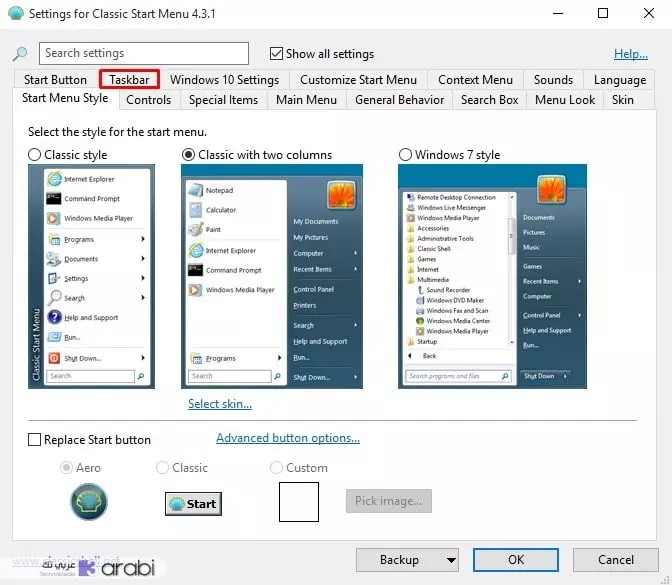
الأن من الواجهة الجديدة من أجل جعل شريط المهام شفاف نقوم باختيار تخصيص شريط المهام Customize taskbar ونقوم بتحديد هذا الخيار.
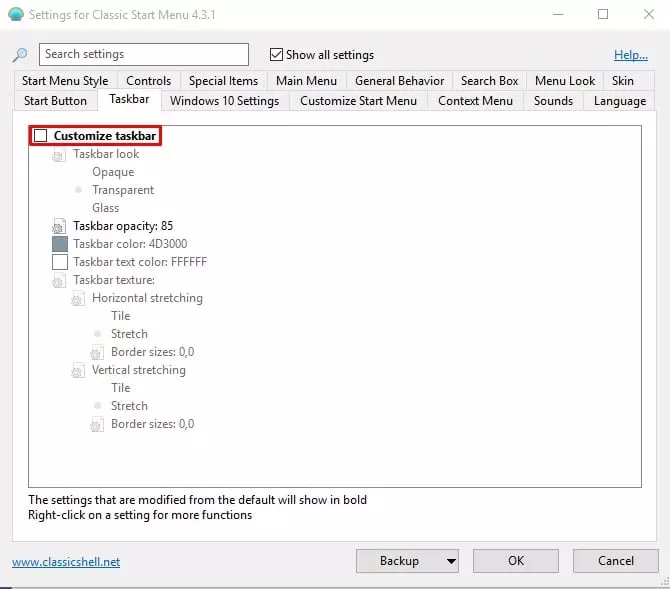
بعد أن قمنا بتفعيل تخصيص شريط المهام في الخطوة السابقة نقوم باختيار الخيار شفاف وهو Transparent، ومن ثم نقوم بتحديد الشافية Taskbar opacity “0“. وننقر على كلمة OK من أجل تطبيق الاعدادات التي قمنا بها وجعل شريط المهام شفاف في ويندوز 10.
اقرأ أيضاً: كيفية إظهار سرعة الإنترنت في شريط المهام في ويندوز 10
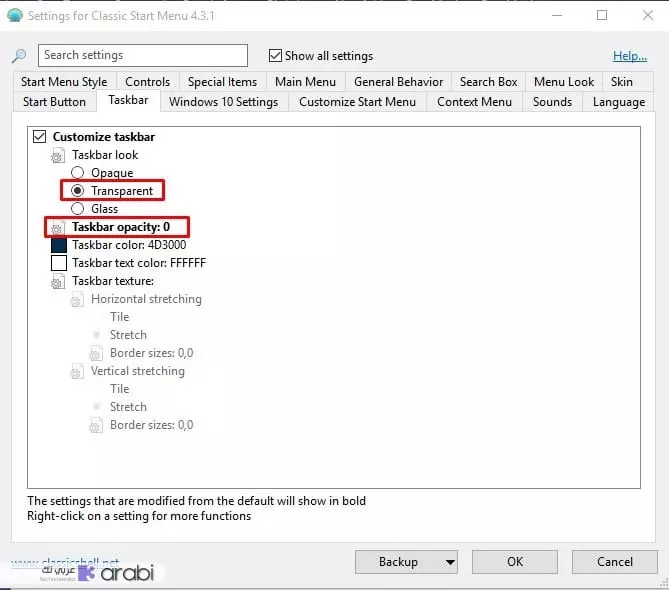
وبهذا نكون قد انتهينا من تفعيل كافة الخطوات وقد قمنا بجعل شريط المهام شفاف كما نريد.




